Å oppdatere passordet ditt med noen måneders mellomrom er viktig hvis du vil opprettholde sikkerheten til nettkontoene dine. Hvis du vil endre Netflix-passordet ditt eller bare har glemt det, ikke bekymre deg – det er enkelt å oppdatere det.
Slik endrer du Netflix-passordet ditt på en hvilken som helst enhet.
Innholdsfortegnelse


Hvordan endre Netflix-passordet ditt i en nettleser
Den enkleste måten å endre passordet på er ved å laste Netflix-nettstedet i en nettleser. Denne metoden fungerer uavhengig av om du bruker Windows, Mac eller mobile enheter.
- Last inn Netflix-nettstedet og klikk på Logg på-knappen.
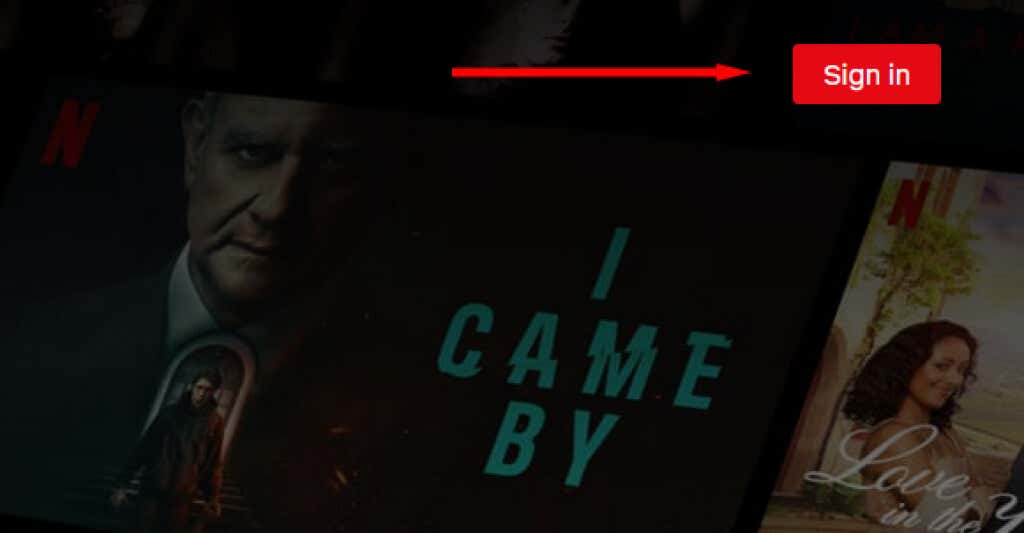
- < li>På påloggingssiden skriver du inn e-post og passord for å logge på Netflix-kontoen din.
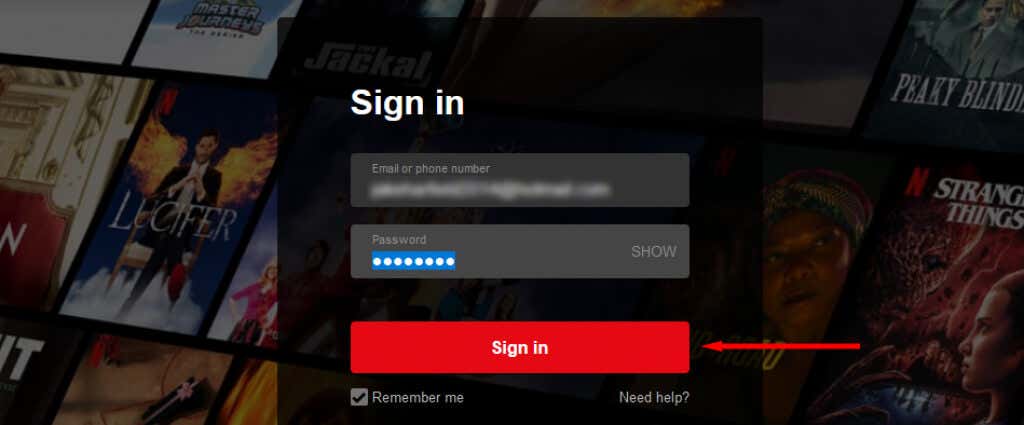
- < li>Klikk på profilbildeikonet ditt øverst til høyre på siden, og velg deretter Konto.
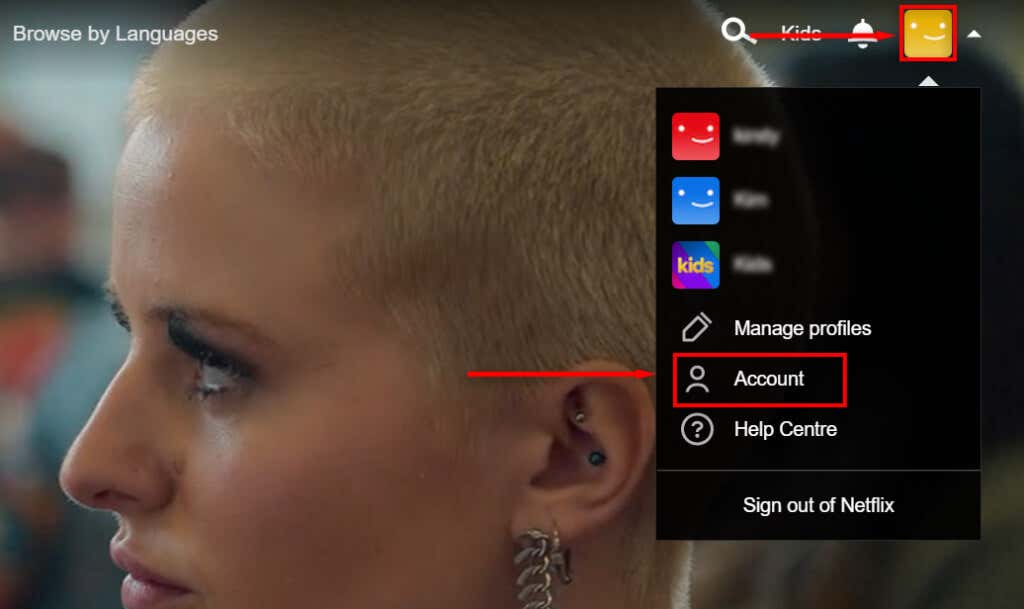
- < li>I menyen til høyre velger du Endre passord.
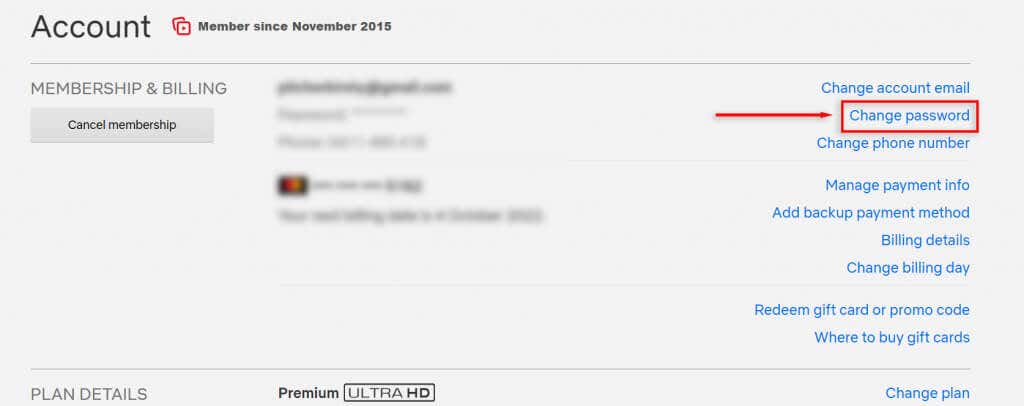
- < li>Skriv inn gjeldende passord i riktig felt, legg til det nye passordet ditt og trykk Lagre. Det eneste kravet er at det er mellom 6 og 60 tegn langt. Vi anbefaler imidlertid å velge et sikkert og unikt passord som hackere ikke vil kunne gjette.
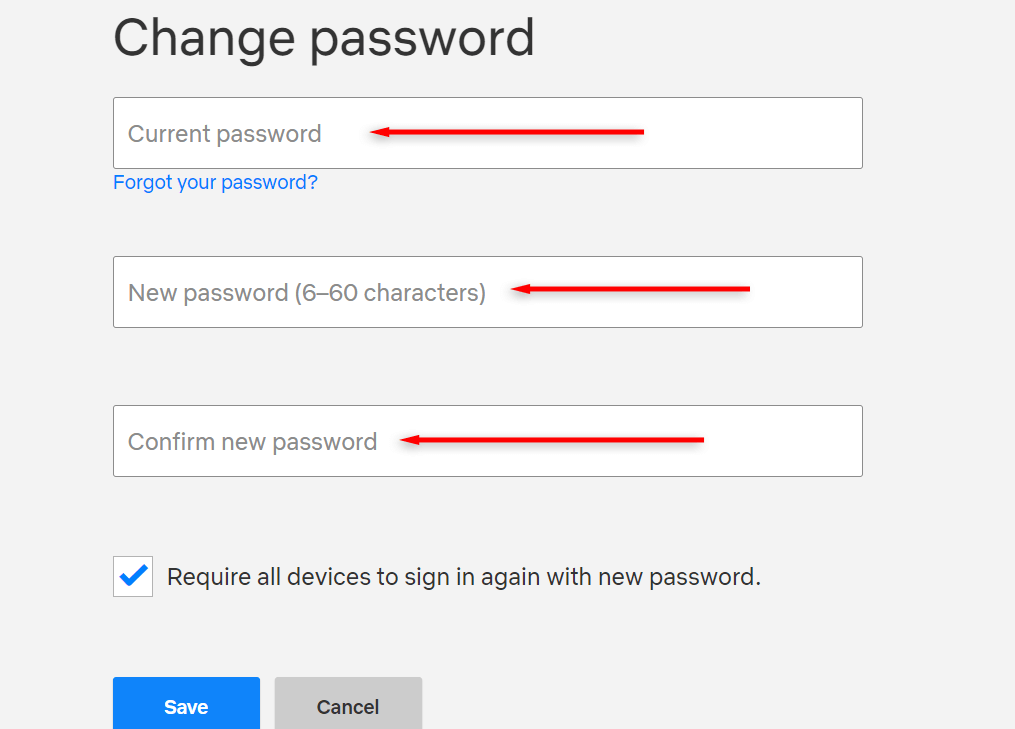
- Du blir automatisk logget av kontoen din og må logge på igjen på alle enheter du får tilgang til Netflix på.
Merk: Hvis du har glemt passordet ditt, klikker du på Glemt passord? eller glemt passordet ditt? følg deretter instruksjonene for å tilbakestille den via e-post eller tekst. Mer om dette nedenfor.
Hvordan endre Netflix-passord på en Android eller iPhone
For å endre Netflix-passordet ditt på en mobilenhet, kan du enten gå til nettstedet ovenfor i en hvilken som helst nettleser eller endre passordet ditt via mobilappen.
Slik endrer du passordet ditt via appen på en Apple iOS- eller Android-enhet:
- Åpne Netflix-appen og logg på kontoen din.
- Trykk på profilikonet ditt øverst til høyre i appen.
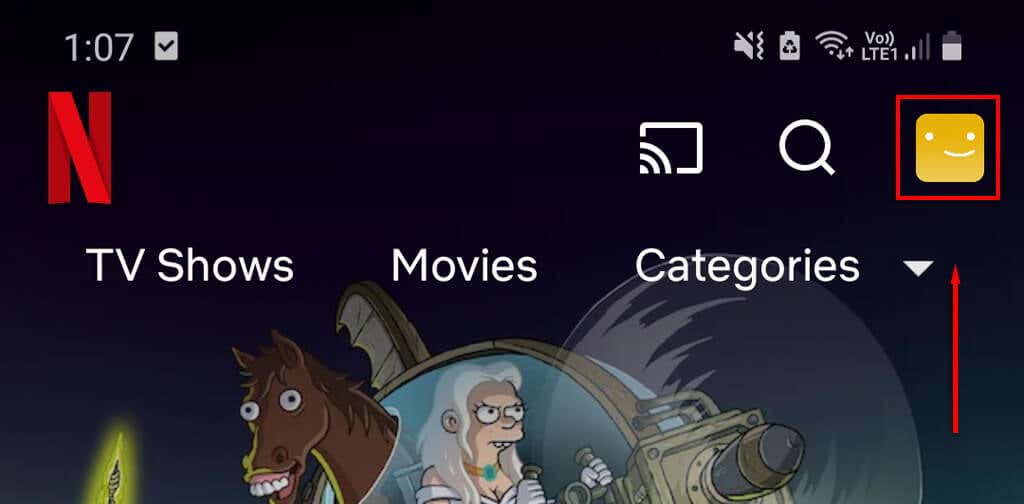
- < li>Trykk på Konto for å få tilgang til kontoinnstillingene dine.
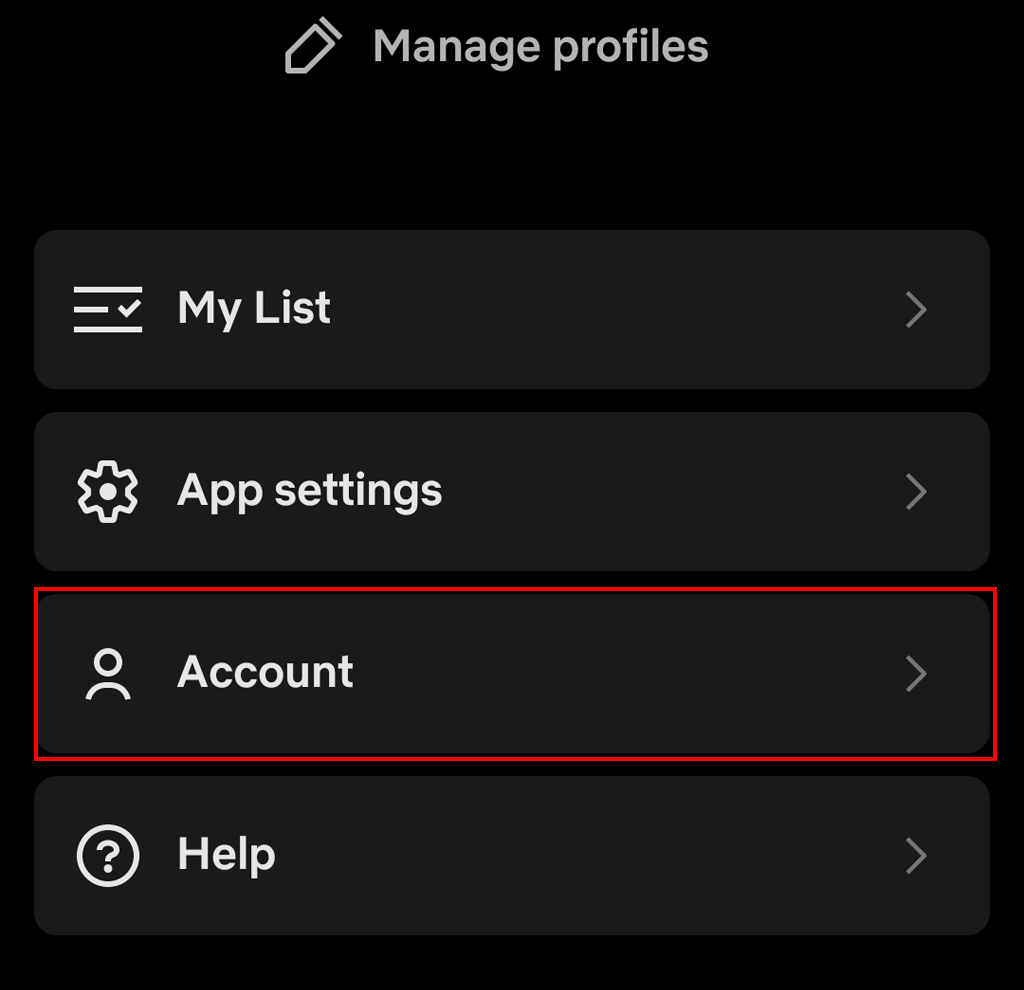
- Trykk på Endre passord.
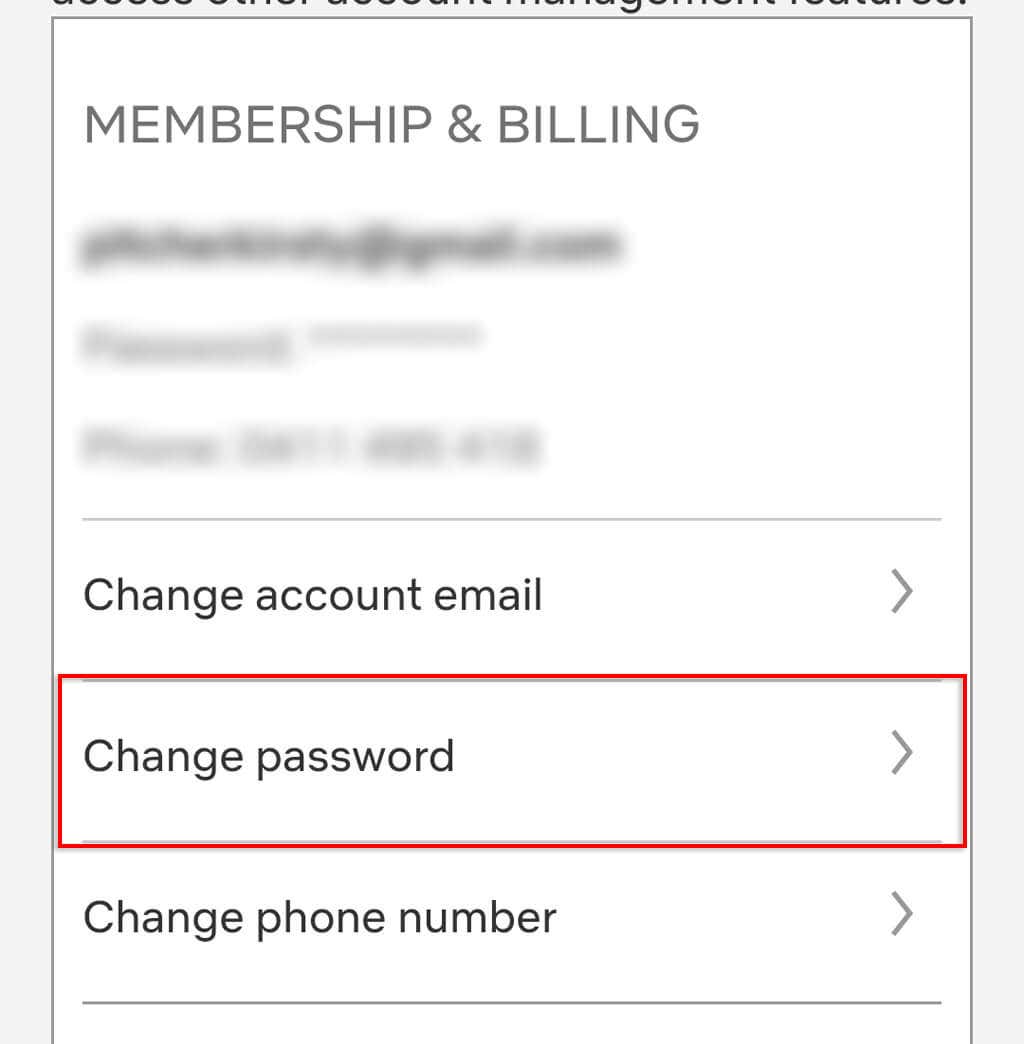
- < li>På siden for endring av passord, skriv inn det nye og det gamle passordet ditt. Som ovenfor er det eneste kravet at det er mellom 6 og 60 tegn langt. Trykk på Lagre for å bekrefte.
Merk: Hvis du har problemer med å holde styr på passordene og kontodetaljene dine, anbefaler vi at du bruker en passordbehandling. Disse hjelper deg med å lagre dine unike passord trygt og sikkert, slik at du ikke trenger å bekymre deg for å glemme dem.
Hvordan endre Netflix-passordet ditt hvis du har glemt det
Hvis du ikke kan logge på Netflix fordi du ikke husker passordet, e-postadressen eller telefonnummeret ditt, kan du fortsatt tilbakestille passordet ditt og gå tilbake til å se favorittprogrammene dine.
Slik tilbakestiller du kontopassordet via e-post:
- Last inn https://netflix.com/loginhelp i nettleseren din.
- Klikk på E-post, skriv inn e-postadressen din og velg Send meg e-post.
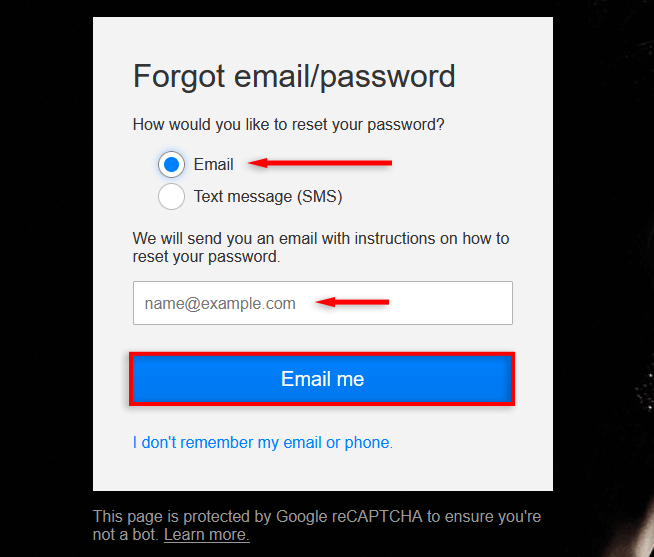
- < li>E-posten du mottar vil beskrive trinnene du må ta for å tilbakestille e-posten.
Slik tilbakestiller du passordet ditt via tekst:
- Last inn https://netflix.com/loginhelp i nettleseren din.
- Klikk på Tekstmelding (SMS), skriv inn telefonnummeret ditt og velg Send meg tekstmelding.
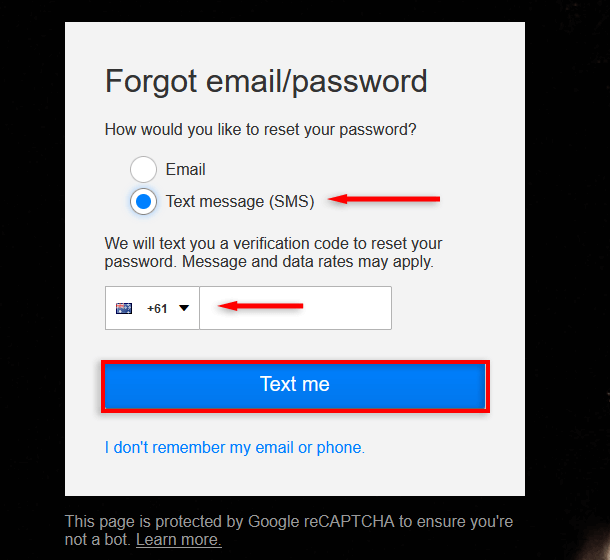
- < li>Du vil motta en bekreftelseskode via tekstmelding. Skriv inn dette på nettsiden for å tilbakestille passordet ditt.
Hvis du ikke husker e-postadressen eller telefonnummeret ditt, kan du fortsatt tilbakestille passordet ditt:
- Last inn https://netflix.com/loginhelp i nettleseren din.
- Klikk Jeg husker ikke e-posten eller telefonen min. Hvis du ikke ser dette, må du kontakte Netflix-støtte siden alternativet ikke er tilgjengelig i ditt område.
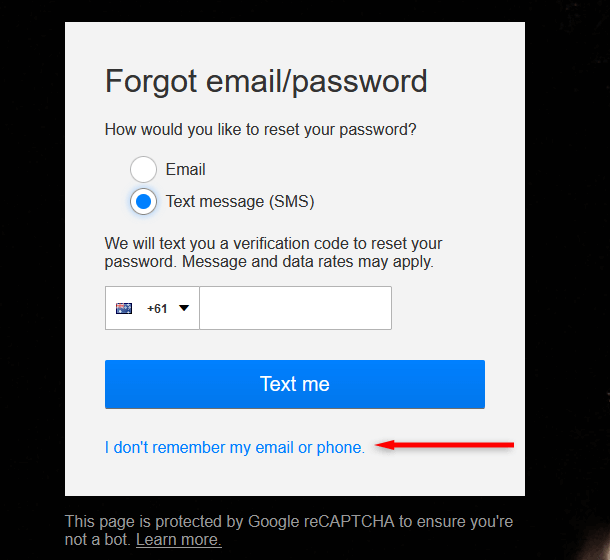
- < li>Skriv inn for- og etternavnet ditt og kreditt-/debetkortnummeret som brukes på kontoen din, og velg deretter Finn konto.
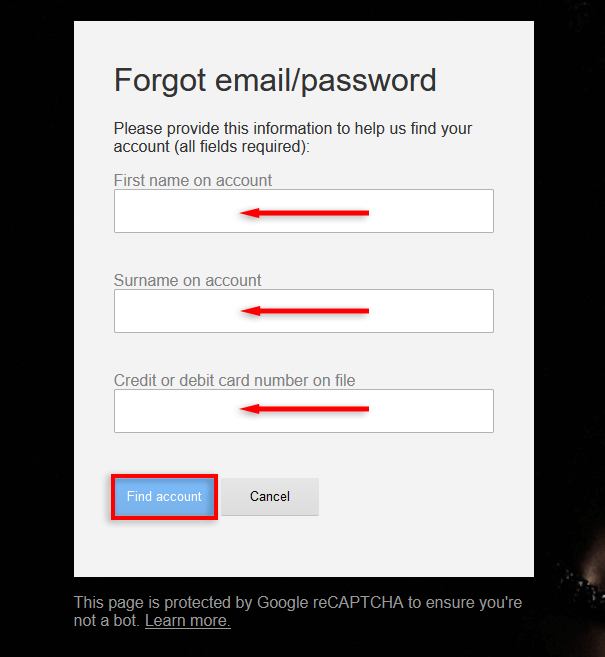
Til slutt, hvis alt annet mislykkes, kan du kontakte Netflix kundestøtte for å gjenopprette påloggingsinformasjonen din.
Hvordan endre Netflix-passord på strømmeenheter
Du kan også endre passordet ditt ved å bruke de fleste strømmeenheter og smart-TVer.
Slik endrer du passordet ditt på en enhet som en Firestick- eller Roku-enhet:
- Gå til startskjermen.
- Gå til Netflix-kanalen.
- Velg Innstillinger.
- Velg Endre passord.
- Appen vil koble deg til nettleseren der du kan endre passordet ditt.
Tilbake til filmene
Netflix er en av de mest kjente strømmetjenestene med et bredt utvalg av filmer og TV-serier for å holde deg underholdt. Med denne trinnvise guiden skal du enkelt kunne endre eller tilbakestille passordet ditt og komme tilbake til å se favorittfilmene dine på Netflix.